2、尺寸:在放大图片时,尺寸会随之增大;在缩小图片时,尺寸会随之减小。但要注意,尺寸减小过多可能导致图像细节丢失。
二、使用自由变换工具放大缩小
1、选择“编辑”菜单中的“自由变换”命令,或按Ctrl+T快捷键。
2、在自由变换框中,将鼠标移至框角,当光标变为双向箭头时,拖动鼠标进行放大或缩小操作。
3、按Enter键确认变换。
三、使用图像大小命令放大缩小
1、选择“图像”菜单中的“图像大小”命令。
2、在弹出的对话框中,输入新的宽度或高度值,保持“约束比例”选项勾选。
3、根据需要调整分辨率,然后点击“确定”按钮。
四、使用缩放工具放大缩小
1、选择“视图”菜单中的“缩放工具”。
2、在图片上点击,按住鼠标左键拖动,可以放大图片;按住鼠标右键拖动,可以缩小图片。
3、释放鼠标,按Esc键退出缩放工具。
五、注意事项
1、在放大图片时,避免过度放大,以免图像出现像素化现象。
2、在缩小图片时,尽量保持原图像的清晰度,避免细节丢失。
3、在调整图片大小前,先备份原始图片,以防操作失误。
通过以上技巧,您可以在PS中轻松地进行图片放大缩小操作。掌握这些技巧,将有助于您在图像处理过程中更加得心应手。返回搜狐,查看更多